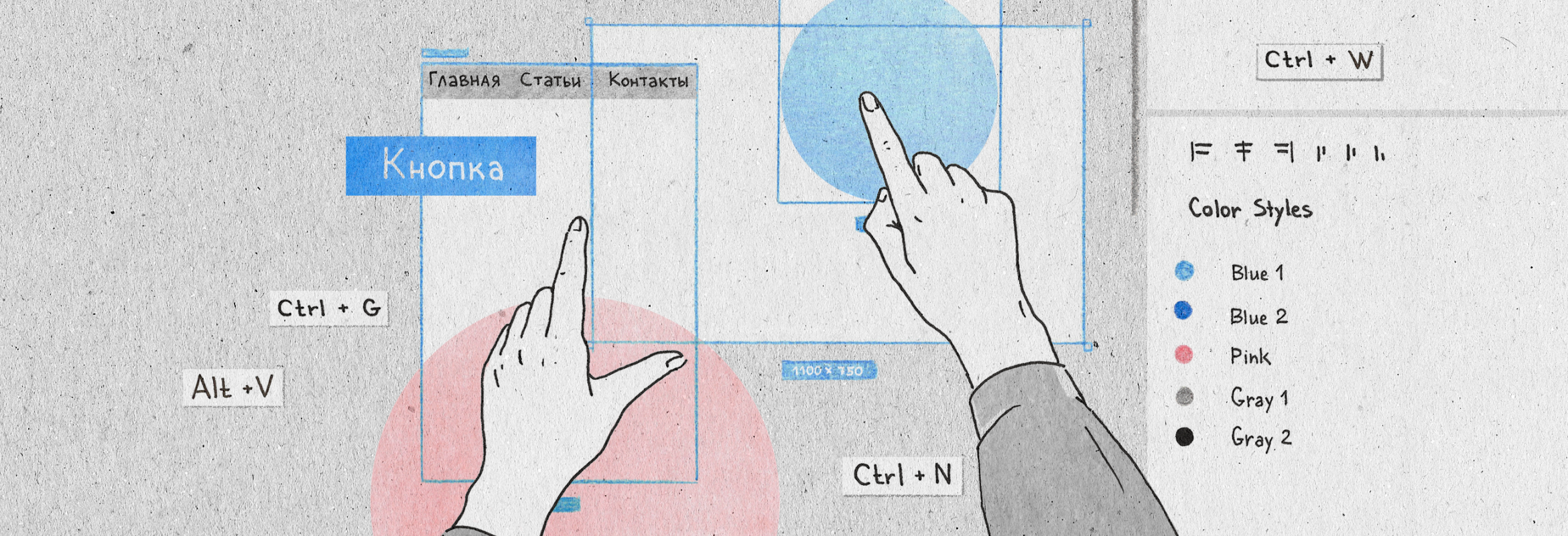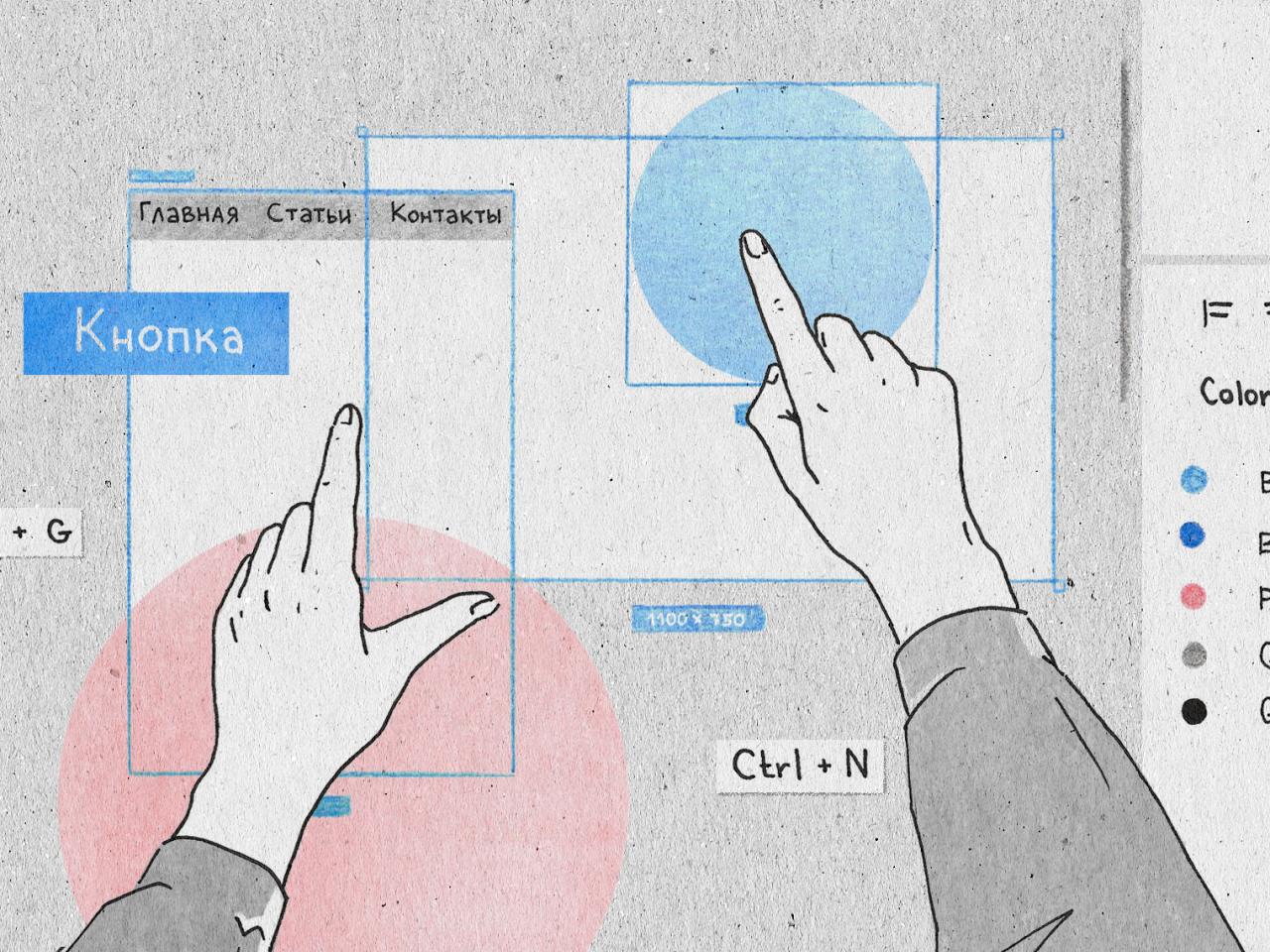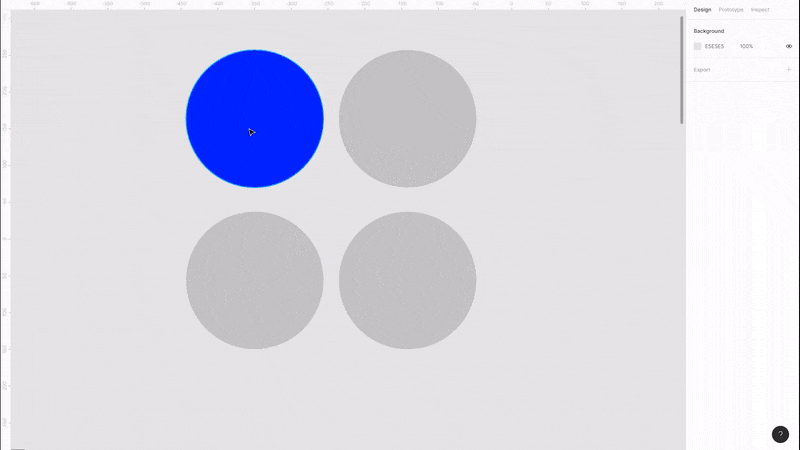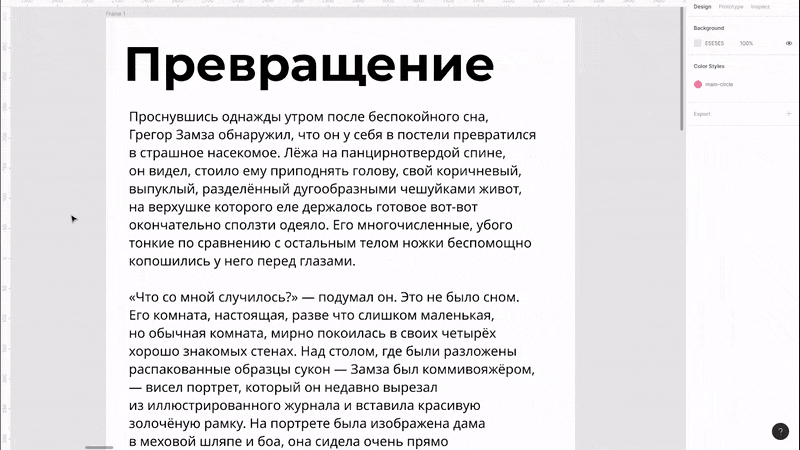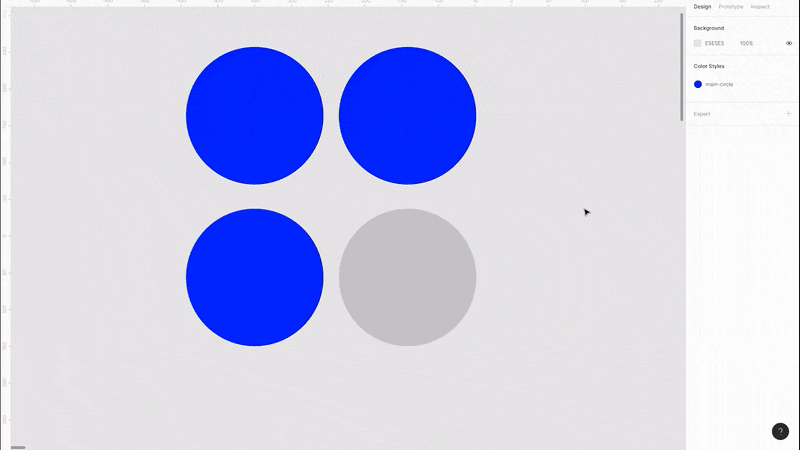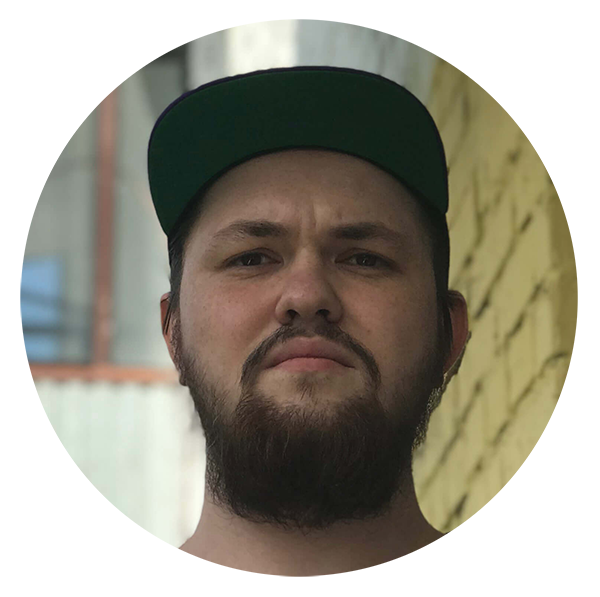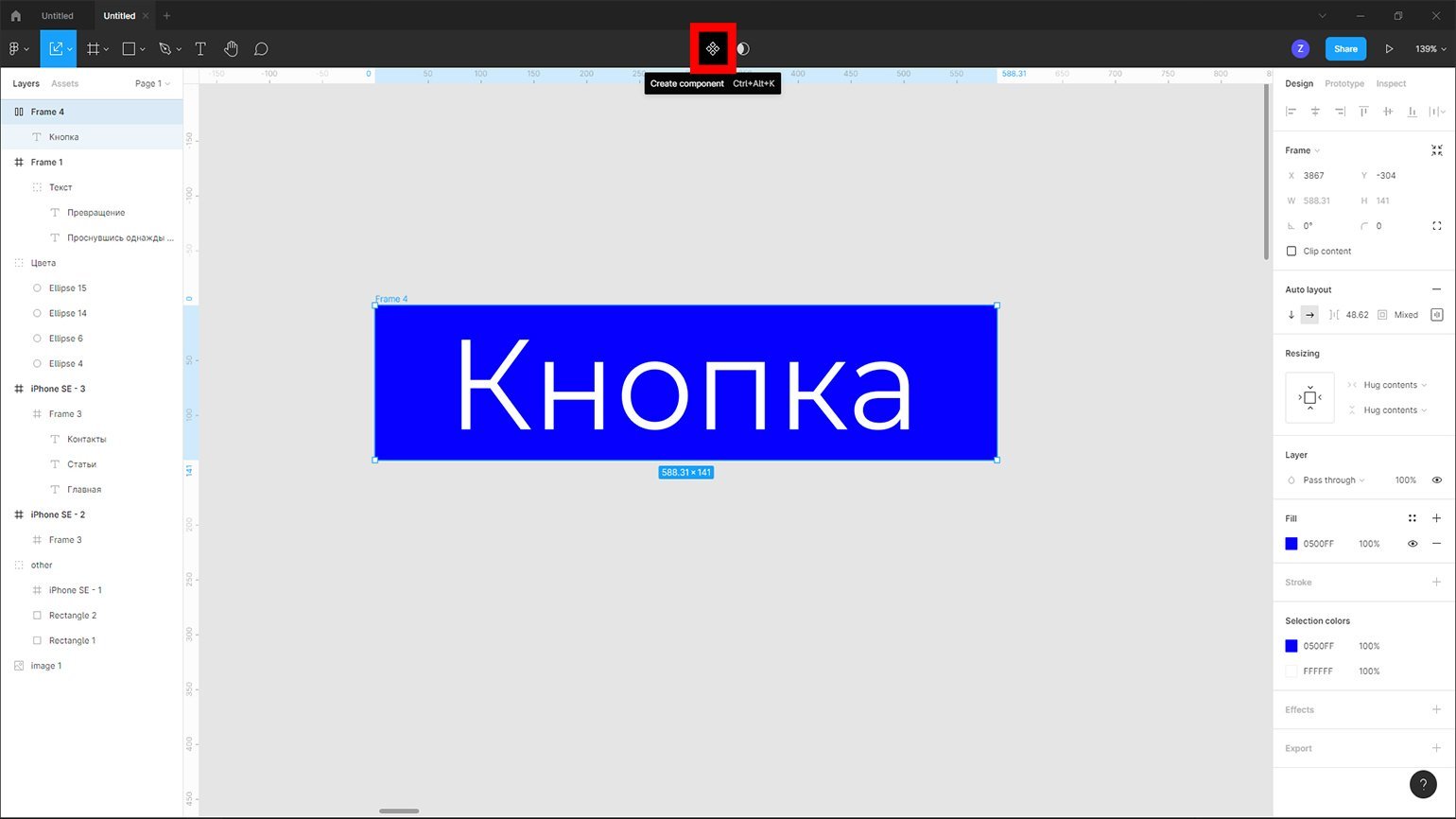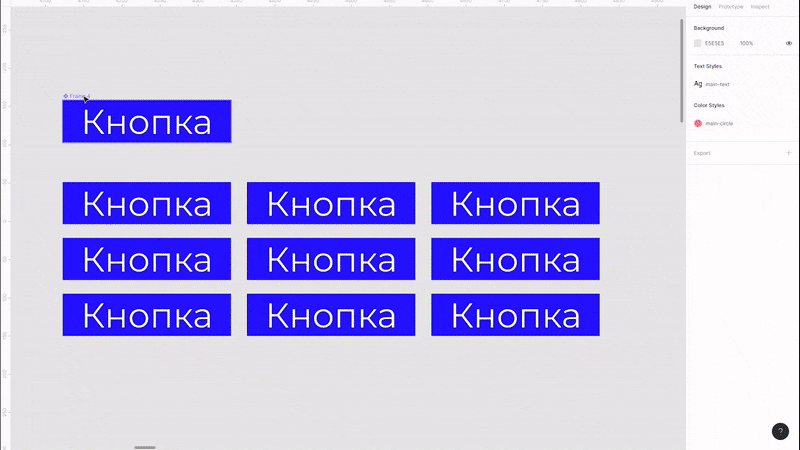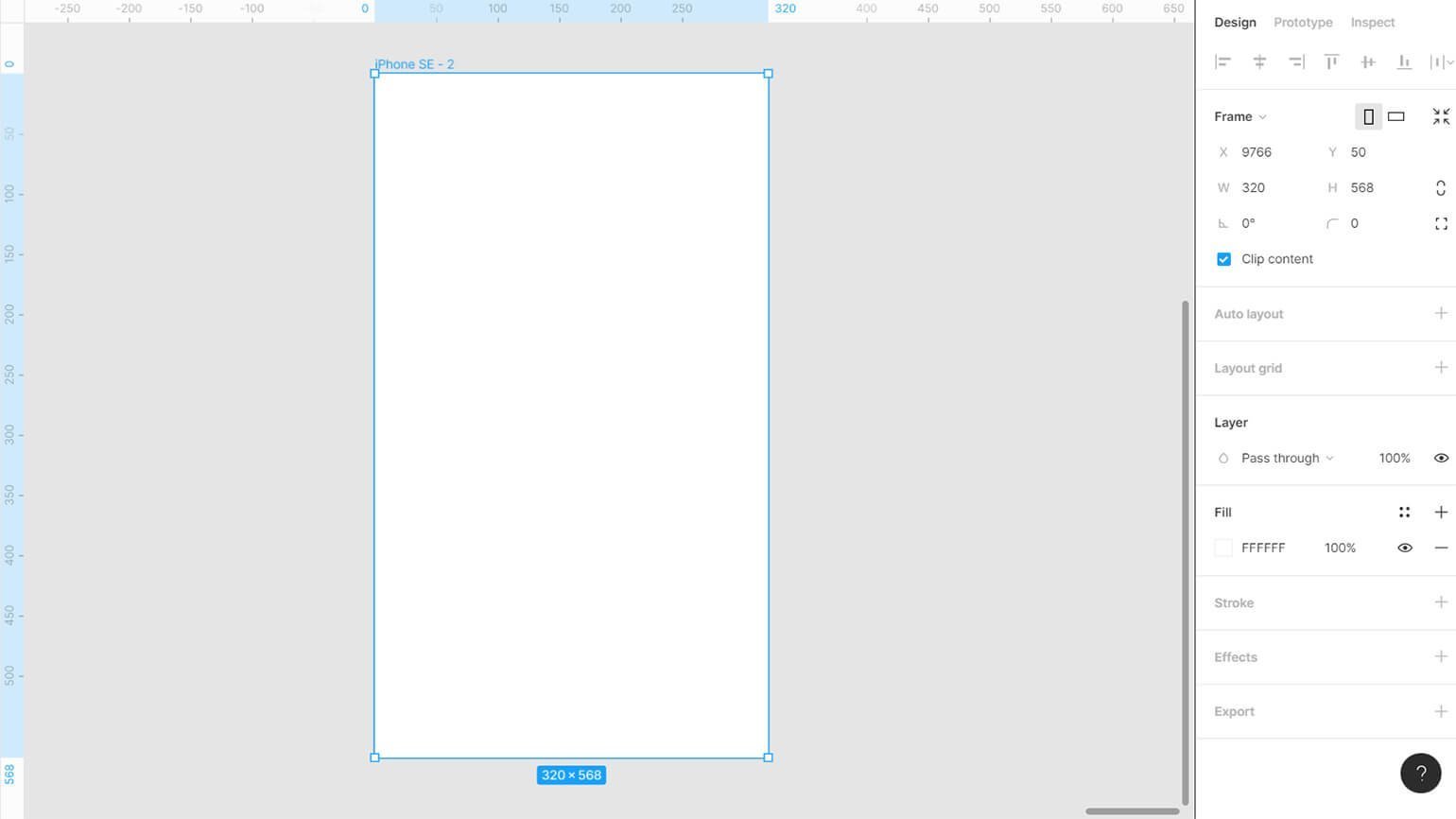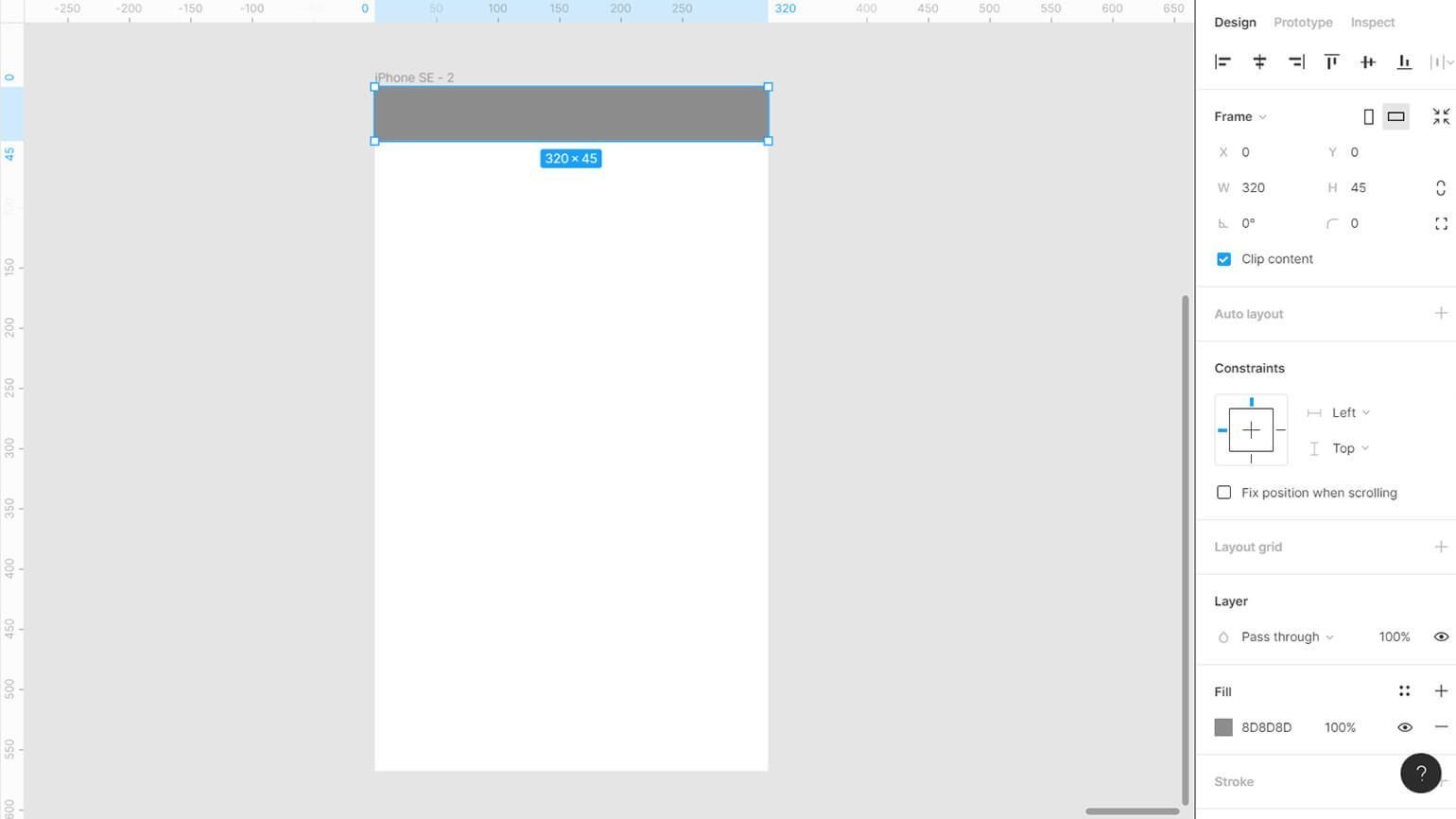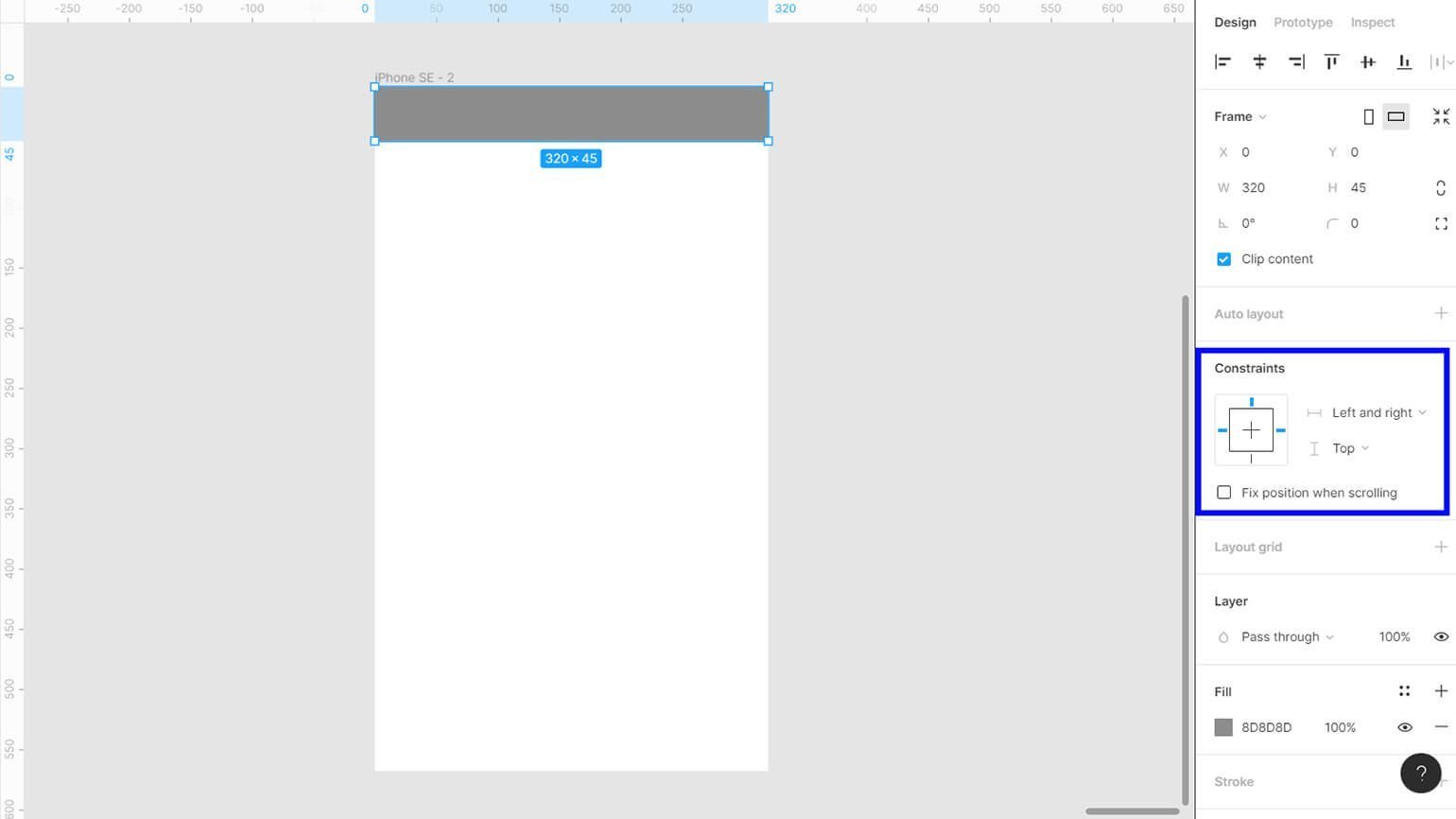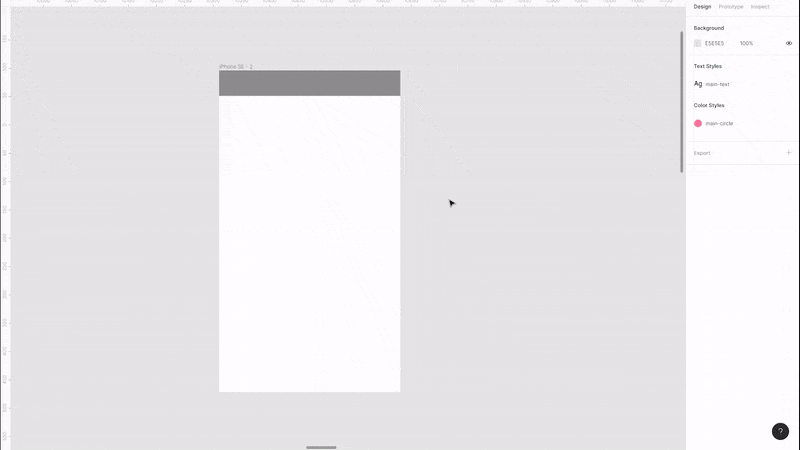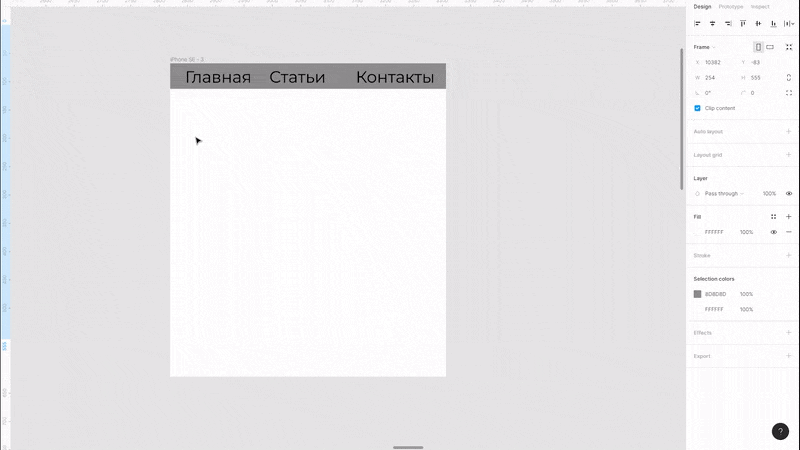лагает фигма что делать
Как упростить работу в Figma
Четыре совета в гифках, которые помогут ускорить работу над макетами.
Figma — графический редактор, который помогает проектировать интерфейсы, сайты, макеты изданий. Рассказываем, как ускорить работу в нём с помощью стилей, компонентов, ограничителей и горячих клавиш.
1. Шаблонизируйте цвета и шрифты
Шаблоны цветов и шрифтов помогут быстро использовать стандартные стили и не вспоминать каждый раз, какие цвета вам нужны для плашек и кнопок и какого кегля у вас заголовки и основной текст.
Как создать стиль цвета:
Со стилями текста принцип тот же, что и с цветами:
Стиль в любой момент можно отредактировать:
После обновления стиля автоматически обновятся все элементы, где этот стиль используется:
Стили могут выручить на встрече с арт-директором или клиентом. Например, неподходящие цвета можно изменить в два клика без переделки всего макета.
Называйте стили осмысленно, чтобы потом не запутаться в своей палитре. Например, название Blue-text может означать цвет заголовка или основного текста — непонятно, а название Link-color сразу передаёт смысл — цвет для ссылок.
Редактор. Пишет про дизайн, редактирует книги, шутит шутки, смотрит аниме.
2. Используйте компоненты
Работая над интерфейсами или сайтами, дизайнеры часто используют стандартные элементы: кнопки, плашки, поля ввода, ссылки. Чтобы бесконечно не копировать одно и то же, создайте из стандартных элементов компоненты.
Создайте компонент, выбрав любой фрейм и на верхней панели, затем нажмите на иконку с ромбиком:
Компонент создан, теперь вы можете поместить его копию в любое место на макете. Для этого переключитесь на панели слоёв во вкладку Assets и перетащите нужный компонент на макет:
Как и стили, компоненты можно изменить сразу на всём макете. Для этого выберите основной компонент и измените в нём что-нибудь — все копии компонента на макете изменятся в соответствии с оригиналом:
Если весь ваш макет будет состоять только из компонентов, вам будет сложно в нём что-то изменить. Лучше делать компоненты только из стандартных элементов: кнопок, плашек, полей ввода, ссылок.
3. Пользуйтесь ограничителями
Сайты должны быть удобными на любом устройстве: на телефоне, планшете, ноутбуке или компьютере с огромным монитором. Дизайнер учитывает каждый экран при проектировании интерфейса сайта или приложения.
Чтобы каждый раз не перевёрстывать весь макет под разные экраны, в Figma предусмотрены ограничители — Constraints. Они фиксируют элемент в определённой точке макета и при изменении ширины или высоты макета не меняют своего положения.
Соберём с помощью ограничителей шапку для сайта.
1. Создайте фрейм размером с iPhone 5 SE — 320×568 пикселей:
2. Внутри этого фрейма создайте ещё один, растяните его на всю ширину экрана и поставьте в самом верху:
3. Укажите на панели Сonstraints выравнивание Left and right и Top:
Готово — теперь шапка будет растягиваться за макетом, как бы вы ни меняли его размер:
В шапку можно добавить кнопки и ссылки. С помощью ограничителей вы сможете научить их также адаптироваться под любую ширину экрана:
Таким образом, вы сможете проверить, как выглядит сайт или приложение на любом экране, и заранее скорректировать то, что выглядит плохо.
4. Запомните горячие клавиши
Горячие клавиши — самый сильный буст продуктивности в любой программе. Гораздо быстрее нажать две кнопки, а не тянуться курсором в меню и выбирать то, что вам нужно.
Для начала запомните базовые горячие клавиши:
Лучший способ запомнить все горячие клавиши — принципиально использовать только их. Если вы забыли какое-то из сочетаний, откройте меню, посмотрите хоткей и воспользуйтесь клавиатурой. Так вы быстрее выучите все сочетания, которыми пользуетесь очень часто.
Также у Figma есть справочник по горячим клавишам. Чтобы его вызвать, нажмите Ctrl (⌘) + Shift + /:
Figma F.A.Q. — технические вопросы
Ответы на самые часто задаваемые вопросы про Figma. В этой статье даются ответы на технические вопросы, связанные с работой программы. Если в этом списке нет интересующего тебя вопроса или подходящего ответа — задай его в обсуждении в группе со скриншотами и логами ошибок.
Как использовать свои шрифты в Figma?
Если ты пользуешься Figma в браузере, нужно установить Font Installer, а для пользователей десктопной версии, чтобы добавить свой шрифт в Figma ничего устанавливать не нужно. Все шрифты, установленные на компьютер, будут автоматически отображаться в Figma.
Как использовать локальные шрифты на Linux?
Существует неофициальный клиент для Figma, созданный для Linux. Мы не можем гарантировать, что он работает, но создатель пишет, что включил поддержку локальных шрифтов, что не может не радовать. Информацию о нем можно найти в этом посте или в репозитории проекта.
Как отключить стандартные шрифты в Figma?
По дефолту в Figma доступны все шрифты из Google Fonts. Если тебе они не нужны, и ты хочешь использовать только локальные шрифты — можно отключить стандартные шрифты. Это делается с помощью настройки в меню Preferences → Show Google Fonts.
Можно ли работать и сохранять файлы в Figma без интернета?
Пропали все объекты с холста, что делать?
Если пропали все или некоторые объекты в Figma, для начала попробуй отменить предыдущее действие (Ctrl/Cmd + Z), а потом закрыть и открыть файл снова. Если это не помогло, тогда зайди в историю версий. Проверь, есть ли там версия со всей работой, и если есть — восстанови её. В противном случае отправь в поддержку данные о своей видеокарте с описанием проблемы.
Пропали изображения в Figma!
Каковы системные требования Figma?
Минимальные требования для операционных систем:
Браузеры, которые поддерживаются Figma:
Браузеры Internet Explorer, Opera, Yandex Browser и остальные — не поддерживаются. Figma всё равно может работать, но стабильность не гарантируется.
Поддержка видеокарт: Рекомендуется, чтобы видеокарта была от 2012 года выпуска — на более старых работать тоже будет скорее всего, но не можем гарантировать. Минимальные требуемые видеокарты:
Не устанавливается десктопная версия Figma!
На операционные системы с 32-разрядной архитектурой десктопное приложение Figma установить нельзя. Font Helper также не работает на 32bit системах. Если же не удается установить Figma Desktop или Font Helper на 64-разрядную ОС — напиши в поддержку: support@figma.com, по возможности со скриншотами и логами ошибок.
Как войти в аккаунт в десктопном приложении Figma?
Для входа в аккаунт в десктопном приложении Figma необходимо нажать Log in with browser и перейти в браузер. Когда ты увидишь надпись Go to the browser to complete login, должно открыться окно браузера.
Когда откроется окно браузера, тебе нужно будет авторизоваться в Figma привычным способом. Потом появится кнопка Open the Desktop App, при нажатии на которую браузер спросит, действительно ли ты хочешь открыть приложение Figma. Нажми открыть, и ты войдешь в аккаунт Figma в десктопном приложении.
Не получается войти в аккаунт Figma в десктопном приложении?
Если ты видишь надпись Go to the browser to complete login, но окно браузера не открывается — убедись, что браузером по умолчанию в системе установлен браузер, который поддерживается Figma. Желательно это должен быть Google Chrome — с ним этот механизм работает лучше всего. Internet Explorer не поддерживается. После этого нажми Go back and try again и попробуй сначала.
Не открывается Figma. 🙁
Сервера Figma работают стабильно и падения случаются очень редко и ненадолго. Следить за статусом работы серверов Figma можно на https://status.figma.com/.
Кроме ошибок сервера, есть много вариантов, почему это может происходить. В большинстве случаев, если до этого всё работало — достаточно выпить чаю и подождать пару часов, — и все пройдет.
Если не открывается редактор или сам сайт Figma — возможно мешают настройки антивируса, брендмауэра или файрволла. Чтобы проверить, попробуй зайти с того же компьютера, но с другой точки доступа (например, раздать интернет с телефона). Если по-прежнему не открывается — проблема в компьютере. А если нет — во внешних факторах (провайдер, Роскомнадзор, сама Figma, НЛО), и порой её можно решить при помощи VPN.
Не открывается файл Figma: An error occurred while opening the editor или бесконечная загрузка
Иногда случается, что Figma не удаётся открыть один файл. Если все остальные файлы открываются нормально, а один файл не загружается или показывается ошибка An error occurred while opening the editor — возможно при прошлом сохранении файла произошел сбой.
Большинство этих случаев можно решить восстановлением предыдущей версии файла. Для этого кликни по файлу правой кнопкой мыши с зажатыми кнопками Alt + Shift и выбери в контекстном меню Restore from Version. В открывшемся окне нажми кнопку Restore рядом с предыдущей версией файла.
Также возможно файл стал чересчур большим и Figma не хватает памяти, чтобы его открыть (одна вкладка может использовать до 2ГБ памяти максимум, иногда меньше в зависимости от открытых программ). Следует попробовать разбить файл на несколько отдельных. А если у тебя слабый компьютер (в особенности с 32-битной системой) то попробуй перед открытием Figma закрыть все остальные программы.
Постоянно перезагружается страница Figma в браузере!
При открытии проекта браузер выдает ошибку, перезагружает страницу, после перезагрузки Фигма выдает ошибку, и страница опять перезагружается, и так по кругу…
Это может происходить, если браузер не поддерживается Figma. В частности, Яндекс браузер. Поддерживаемые браузеры можно найти в официальной документации.
Figma работает медленно, лагает, зависает, компьютер греется и вентиляторы начинают шуметь.
Если в компьютере две видеокарты — возможно используется не та, которая нужна. Попробуй поменять используемую видеокарту. На macOS это можно сделать при помощи утилиты gfxcardstatus, либо отключив автоматическое переключение видеокарт в Системных Настройках в панели «Экономия Энергии». Если видеокарта одна — возможно она банально устарела. Убедись, что твоя аппаратура соответсвует требованиям, описанным в предыдущем пункте.
Артефакты, графические баги, проблемы с рендерингом.
У некоторых пользователей Figma появляются артефакты при масштабировании, добавлении Auto Layout или изображений, включении сеток и линеек или других действиях. При появлении любых графических глитчей в Figma первым делом напиши в поддержку и отправь скриншоты или видеозаписи происходящего. Также поможет если ты приложишь подробную информацию о своей видеокарте, её драйверах и других характеристиках компьютера.
А пока ждёшь ответа, загляни в галлерею глитчей Figma и отправь свои скриншоты Глебу для коллекции.
Тип артефактов 1: Синие линии по всему холсту.
Синие линии обычно появляются на некоторых системах при включении сеток или линеек, либо без совершения каких-то определенных действий. Глитч представляет собой чаще всего синие, изредка красные и черные вертикальные и иногда горизонтальные линии, которые появляются в файле Figma и мешают работать. Единого способа избавиться от них навсегда — нет. Часто помогает переустановка драйверов видеокарты через диспетчер задач. Временно может помочь перенос всего содержимого проблемного файла в новый файл, но через какое-то время есть шанс, что баг вернется.
Тип артефактов 2: Разноцветные прямоугольники, пиксели
Артефакты в виде прямоугольников по углам изображений и других объектов встречаются нечасто. И от них можно избавиться! Открой косоль разработчика (главное меню → Plugins → Development → Open Console) и вставь следующую команду:
После этого нажми Enter. Ниже появится текст, который тебе нужно будет скопировать и отправить в поддержку вместе со скриншотами бага. Команда поддержки Figma включит для тебя специальный фикс, который убирает этот тип артефактов.
Тип артефактов 3: Прямоугольники везде
Этот вид плохо изучен, так как встречается крайне редко. В Figma пропадают куски объектов, весь холст или отдельные фреймы покрываются большими прямоугольниками разной яркости, частично или полностью закрывая всё содержимое. Работать в таком файле не представляется возможным. С таким багом тебе следует обращаться в поддержку и попробовать обновить драйвера видеокарты.
Прототип сжат или частично покрыт квадратами.
Подобные артефакты возникают на Windows в браузере Chrome или приложении Figma, если они используют графическую библиотеку ANGLE версии D3D9. Иногда эта проблема может возникать только в одном браузере, так что попробуй другие, в частности Firefox. Одним из способов решения в Google Chrome является отключение аппаратного ускорения: найди и отключи в настройках браузера пункт “Использовать аппаратное ускорение”. Если это не помогает или ты используешь приложение Figma, необходимо переключиться на другую версию библиотеки ANGLE.
Google Chrome
Figma Desktop App
Почему изображения сжимаются до 4096 пикселей?
Почему в Figma нельзя загрузить изображения больше 4096 пикселей по одной из сторон? Дело в том, что Figma в своей основе использует WebGL, а он в свою очередь не позволяет использовать растровую графику разрешением выше 4K. Если закинуть изображение большего размера, оно будет уменьшено до достижения максимального размера. Такая картинка будет становиться пиксельной или размытой при увеличении до прежнего размера.
К сожалению, это ограничение обойти нельзя — можно только разделить предварительно изображения на куски, меньше или равные 4096px по большей из сторон. Автоматически это может сделать плагин Insert Big Image.
В Figma все увеличилось/уменьшилось и отображается размыто, смазано, мыльно — что делать?
В браузере: если вдруг интерфейс Figma увеличился или размылся — посмотри на адресную строку браузера. Там скорее всего есть иконка лупы, которая означает, что масштаб страницы увеличен или уменьшен. Нажми на нее и выбери масштаб 100%, чтобы вернуть все на места. В будущем, чтобы избежать такого, не пользуйся сочетанием клавиш Ctrl/Cmd + “+” или “-” в Figma. Для изменения масштаба в Figma можно нажимать просто + и —, без дополнительных кнопок!
На этой странице можно найти подробные инструкции для конфигурации браузеров для работы с Figma.
В десктопном приложении тоже есть настройка, изменяющая масштаб интерфейса:
Почему не работает Ctrl + Z или другое сочетание клавиш?
Шоткаты не работают обычно если они перехватываются какой-нибудь другой программой или расширением в браузере. В первую очередь попробуй зайти через режим инкогнито в браузере, где будет расширений. Также в редких случаях работа горячих клавиш зависит от выбранной раскладки — попробуй переключиться на английскую. Если решение не находится — некоторые пользователи решают эту проблему переустановкой системы, чтобы убедиться в том, что нет никаких препятствующих программ.
При нажатии Alt выбранный текст дублируется и меняется.
Проблема: При перетаскивании текста для копирования с нажатым Alt или при нажатии Alt для просмотра расстояний между объектами — текстовый блок дублируется, и текст меняется на что-то непонятное.
В этом виновата программа Punto Switcher. Есть несколько способов решить эту проблему:
Не работает Figma Mirror — ничего не происходит.
Figma Mirror (https://www.figma.com/mirror) — это веб приложение Figma, которое просто отображает текущий выбранный фрейм. Соответственно, если ты заходишь в Figma Mirror и открывается то, что на картинке внизу — нужно просто в файле, где ты сейчас работаешь, выбрать любой фрейм, лежащий на рабочем пространстве — он отобразится в «зеркале».
Figma Mirror работает как в браузере, так и в виде приложения на устройствах с Android 7 и выше или iOS 9 и выше.
Как увеличить историю действий для Ctrl + Z?
Увеличить число изменений для отмены при помощи Ctrl + Z или Cmd + Z нельзя, но можно воспользоваться историей версий. История версий (Version History) — это история изменений в файле, — бекапы, которые периодически Figma делает автоматически. Поэтому к прошлой версии файла легко вернуться, выбрав необходимую версию и нажав «Restore». В бесплатной версии можно откатиться на версию сделанную не раньше 30 дней назад, а в платной — на любую во всей истории файла. Сами файлы при этом хранятся неограниченно долго, так что за них беспокоиться не стоит.
В Figma цвета отображаются некорректно или становятся тусклыми при экспорте.
На двух разных устройствах: Цвета при просмотре макета в Figma и на телефоне отличаются. Например, в Figma Mirror или при просмотре экспортированного изображения. Это нормально: на двух разных устройствах разные дисплеи, которые немного по-разному отображают одни и те же цвета. Ничего с этим сделать нельзя, на всех устройствах цвета будут немного отличаться.
На одном устройстве: Если ты видишь, что при экспорте цвета становятся более бледными или тусклыми, смени цветовой профиль в Figma. Сделать это можно в меню Figma → Color Space. В зависимости от модели Mac или твоего монитора, нужно выбрать sRGB или Unmanaged. Но если цвета искажаются при экспорте— просто выбери противоположный тому, что сейчас установлен.
На Windows выбор цветового пространства находится в меню под стрелочкой, которую можно найти рядом с кнопками сворачивания и закрытия окна.
Изображения в PDF не экспортируются, становятся сиреневыми прямоугольниками.
Розовые/фиолетовые/сиреневые прямоугольники обычно появляются вместо изображений в очень больших PDF файлах, либо при экспорте PDF на слабом компьютере.
7 простых советов, которые помогут улучшить рабочий процесс в Figma
В этой статье я собрал несколько простых советов, которые помогут вам ускорить рабочий процесс при работе в Figma.
Большинство из этих советов идеально подойдут, если вы работаете с дизайн-системами или большими файлами дизайна, но, кроме того, они пригодятся при повседневной работе в Figma.
Возможно, вы уже используете некоторые из них, но, надеюсь, что вы найдете для себя, что-то новое.
1. Используйте функцию «Math» в Инспекторе. Поберегите свои мозги для более важных дел
Не тратьте время, пытаясь вручную подобрать правильные размеры элементов.
Просто используйте функцию «Math» в Инспекторе и сэкономьте время.
2. Используйте панель «Selection Colors», если хотите моментально изменить цвета
Когда вы работаете с крупными компонентами и хотите быстро изменить различные цвета, не тратьте время, щелкая отдельные элементы и меняя цвета один за другим.
Используйте панель «Selection Colors» и настраивайте эти цвета оптом и намного быстрее.
3. Поддерживайте порядок в слоях с помощью удобного сочетания клавиш
Раньше у меня был настоящий хаос на панели «Слои». Были открыты все группы и элементы, что затрудняло поиск нужных элементов.
Используйте сочетание клавиш ALT + L, чтобы время от времени сворачивать все слои, тогда панель будет выглядеть аккуратно, а ваше внимание было сосредоточено на текущем проекте.
4. Используйте поиск, чтобы быстрее находить текстовые стили
При работе с дизайн-системой может потребоваться много времени на замену стилей текста, чтобы они соответствовали той части дизайна, над которой вы сейчас работаете.
Старайтесь всегда использовать функцию поиска в Инспекторе, чтобы найти нужные текстовые стили. Напечатать Headline 2 или H2 намного быстрее, чем скроллить длинный список стилей, чтобы найти подходящий вариант.
5. Используйте вид «Список» для быстрой навигации по цветовым стилям
Как и предыдущий совет он пригодится при работе с большой дизайн-системой, и поможет максимально быстро ориентироваться в цветовых стилях, текстовых стилях и т. д.
Мне кажется, что переключение Инспектора с «Сетки» на «Список» всегда помогает быстрее ориентироваться в цветовых стилях, потому что тогда видна метка, а не только образец цвета.
6. Используйте следующие сочетания клавиш для быстрой навигации по слоям
Раньше, чтобы найти нужный элемент, я просто скроллил и щелкал по бесчисленным группам и родительским контейнерам на панели слоев.
Сэкономьте время и не используйте мышь.
Используйте сочетания клавиш Enter и Tab, чтобы быстро просматривать элементы на панели «Слои» и быстро находить нужные.
О, и удерживайте Shift с упомянутым выше сочетаниям клавиш, чтобы вернуться назад по группам слоев и родительским контейнерам.
7. Быстрая замена компонентов с помощью этого удобного сочетания клавиш
Мне кажется, что последний совет окажется полезным при работе над различными итерациями дизайна. Я обнаружил, что он лучше всего работает при замене иконок в проекте.
Например, просто выберите иконку на панели «Assets», а затем, удерживая нажатыми клавишы ALT + CMD, перетащите ее на свой дизайн. Вы увидите фиолетовую рамку вокруг существующей иконки, а затем просто поменяйте их местами!
Надеюсь, вы смогли найти для себя несколько новых советов, которые можно сразу применить на практике, и которые помогут повысить скорость вашего рабочего процесса уже сегодня.
Figma – отличный инструмент со множеством удобных и экономящих время сочетаний клавиш. Каждый день я открываю для себя новое сочетание, и уверен, что и вы тоже!